zyxel keenetic을 통한 ip 카메라 연결. Zyxel Keenetic 라우터에서 포트를 전달하는 방법.
비디오 감시 시스템 설치를위한 서비스 비용 Astarta LLC에는 인터넷을 통한 원격 비디오 감시 설정이 포함됩니다. 하지만 때로는 서비스 제공 업체가 시간을 낭비하고 완료 인증서에 서명 할 때 사용자에게 정적 IP 주소가 제공되지 않습니다. 이러한 상황에서 원격 비디오 감시를위한 포트 포워딩에 관한이 작은 안내서가 작성되었습니다. 여기서는 ZyXEL Keenetic Start 및 Super mini NVR NV1304 레코더의 예를 사용하여 라우터를 구성하는 방법을 보여줍니다 (NVR 시리즈의 모든 NVI 레코더에 해당).
먼저 공급자로부터 흰색 정적 IP 주소를 가져와야합니다.
작은 산만 함 : 회색 및 흰색 IP 주소는 구별됩니다. 회색은 공급자의 내부 네트워크에서만 정적입니다 (그는 종종 이러한 주소를 발행하여 Rostelecom와 죄를지었습니다). 외부 네트워크에서 이러한 주소에 액세스하는 것은 불가능합니다. 흰색 주소는 영원한 정적입니다 - 인터넷 전체에 다른 IP 주소가 없기 때문에 필요합니다.
따라서 공급자에게 흰색 고정 IP 주소를 부여하고 라우터 구성을 계속 진행합니다.
이 작업을 수행하려면 80, 5050, 5051, 5052 및 5053 포트를 주소가있는 등록자에게 전달해야합니다. 로컬 네트워크 192.168.1.50.
그들을 더 자세히 고려해보십시오 :
- 80 HTTP 포트. Internet Explorer를 통해 DVR에 접속할 때 필요합니다.
- 5050 장치 포트 - 비디오 스트림을 전송합니다.
Internet Explorer를 통해 DVR에 접속할 때 사용자 이름과 암호와 함께 인증 페이지에 등록합니다.
필요한 경우 DVR의 설정에서 변경할 수 있습니다. - 5051 기본 포트 : 기본 포트입니다. 제조자에 의해 예약 됨;
- 5052 기본 포트 : 기본 포트입니다. 제조자에 의해 예약 됨;
- 5053 모바일 포트 - 비디오를 모바일 장치로 전송하는 데 필요합니다 (태블릿, 휴대 전화).
등록자 XVI 시리즈 NVR은 Android, i-Phone, Windows 모바일, Symbyan, BlackBerry 용 모바일 클라이언트를 지원합니다. 숫자는 숫자에 해당합니다. 원격 포트 +3.
원격 포트가 변경되면 자동으로 변경됩니다.
라우터로 이동 : 주소 표시 줄 브라우저 (오페라, 파이어 폭스, 즉 임의의 브라우저)는 로컬 네트워크에 라우터 주소를 기록합니다. 이것은 대개 192.168.1.1입니다.
라우터의 기본 암호를 변경하지 않았다면 라우터는 제안한대로 클릭 취소를 무시합니다.
포트 전달 구성
탭 "보안 / 브로드 캐스트"로 이동하십시오. 네트워크 주소 NAT ":
여기에 빈 필드와 "규칙 추가"버튼이 표시됩니다. 우리는 그것을 누르고 그림 2의 창을 우리 앞에서 누릅니다.
우리는 인터페이스를 선택합니다 (우리는 광대역 연결 ISP가 있습니다)
tCP 프로토콜 선택
하나의 포트, 포트 번호 : 80, 주소 : 192.168.1.1, 대상 포트 번호 : 80을 선택하고 저장하십시오.
동일한 작업이 포트 5050, 5051, 5052 및 5053에 대해 반복됩니다.
결과적으로 그림 7과 같은 그림을 볼 수 있습니다.
우리는 정적을 조정합니다.
공급자가 내린 설정을 사용하십시오 (그림 8)
공급자 설정의 정확성을 확인하십시오 (그림 9)
확인하다 원격 컴퓨터 Internet Explorer 브라우저에서 IP 주소로 페이지 열기 - IE가 부가 기능을 설치하도록 요청하면 축하합니다. 모든 것이 작동합니다.
그게 다야. 당신이 이해하지 못하는 것이 있다면 - 답변을 드리겠습니다 "ZYXEL Keenetic 시작 포트 전달"표기와 피드백 양식을 작성합니다.
인터넷에서 들어오는 요청이 로컬 네트워크로 전달되도록 인터넷 센터를 구성하는 방법은 무엇입니까?
기본적으로 Keenetic Internet Center는 인터넷에서 컴퓨터 또는 네트워크 장치로 들어오는 로컬 / 홈 네트워크. 그러나 홈 네트워크 장치는 프로토콜을 사용하여 필요한 연결을 해결할 수 있습니다. UPnP. 따라서, 들어오는 연결을 수신 컴퓨터에있는 프로그램의 출시는 종종 UPnP를 통해 Keenetic에서 필요한 권한 규칙의 자동 생성됩니다. 인터넷에서 네트워크 장치에 액세스하려면 UPnP가 활성화되어 있어야합니다. Keenetic이 UPnP 설정을 수락하려면, 당신이해야 할 일은 UPnP 서비스. NDMS V2 펌웨어가있는 Keenetic 시리즈의 인터넷 센터에서 UPnP를 설정하는 예는 다음 문서에서 찾을 수 있습니다.
어떠한 이유로 든 UPnP 프로토콜을 사용할 수없는 경우 올바른 작동을 위해 수동으로 브로드 캐스트를 구성해야합니다. 네트워크 IP 주소 (NAT)를 사용하여 인터넷 센터에서 프로그램, 네트워크 장치 또는 서버에서 사용하는 포트로 액세스를 엽니 다.
프로그램이나 네트워크 장치에서 사용되는 프로토콜과 포트 번호를 정확히 알고 있다면이 기사의 뒷부분에 나와있는 예제 (홈 FTP 서버의 tcp / 21 포트 전달 표시)에 따라 포트 전달을 수행 할 수 있습니다. 웹 사이트에서 다양한 프로그램에 사용되는 잘 알려진 TCP 및 UDP 포트 목록을 볼 수 있습니다.
http://ru.wikipedia.org/wiki/Port_list_TCP_and_UDP
프로그램이나 네트워크 장치에서 어떤 프로토콜과 포트 번호를 사용하는지 알지 못하는 경우 모든 포트를 컴퓨터 나 네트워크 장치에 전달할 수 있습니다 (인터넷 센터의 경우 포트 번호를 지정하지 않고 포트 전달 규칙을 만들어야합니다). 이러한 예제는 다음 기사에서 제공됩니다.
다음으로 Keenetic 시리즈 인터넷 센터 (NDMS V2 펌웨어 포함)에서 포트 포워딩을 설정하는 예를 살펴 보겠습니다. 인터넷에서 Zyxel NSA220 네트워크 드라이브에서 실행되는 홈 FTP 서버에 연결하기위한 액세스를 제공해야한다고 가정합니다.
FTP 서버를 사용하려면 Keenetic Internet Center의 설정에서 특정 TCP / UDP포트. 들어오는 연결에 사용됩니다. 먼저 서버에서 사용하는 포트 번호를 찾아야합니다. 이 예에서는 TCP 포트 번호 21이 FTP 서버의 NAS에서 사용됩니다.
Keenetic Internet Center 설정하기. 장치. 먼저 포트가 전달 될 홈 네트워크 장치 (FTP 서버)를 등록해야합니다. 등록 할 때 장치의 IP 주소와 MAC 주소의 바인딩이 생성됩니다. 이것은 홈 네트워크의 FTP 서버가 항상 영구 IP 주소를 수신하는 데 필요합니다. 영구 IP 주소가 이미이 장치에 수동으로 입력 된 경우이 단계를 건너 뛸 수 있습니다.
메뉴로 이동 홈 네트워크 탭에 장치들원하는 장치의 항목을 클릭하십시오.
창이 열립니다. 네트워크에 장치 등록상자를 체크함으로써 영구 IP 주소 클릭 등록하려면.
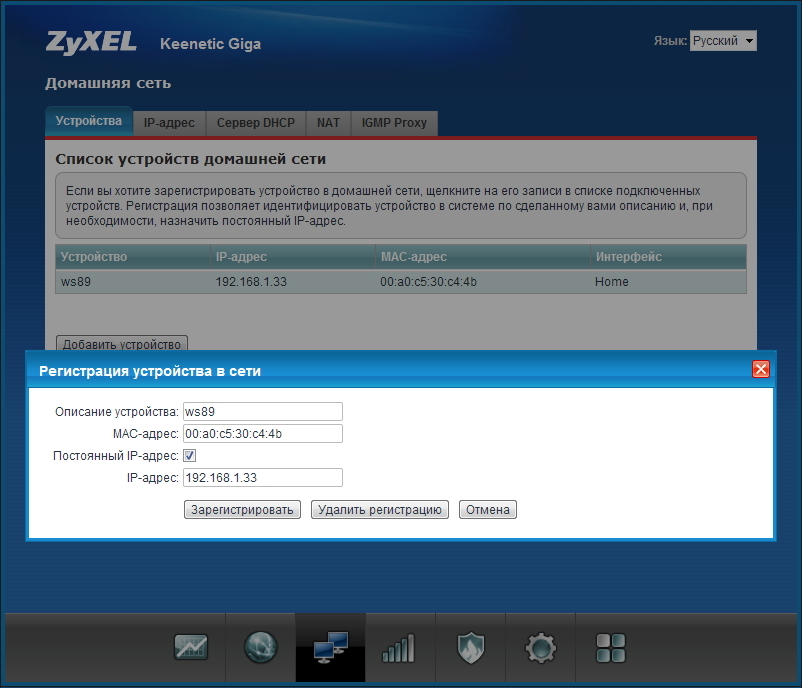
장치를 등록하면 인터넷 센터에서 동일한 IP 주소를 지속적으로 받게됩니다.
그런 다음 직접 포트 포워딩 설정으로 이동할 수 있습니다.
메뉴로 이동 보안\u003e 네트워크 주소 변환 (NAT). 클릭 규칙 추가 필수 입력란을 채우십시오.
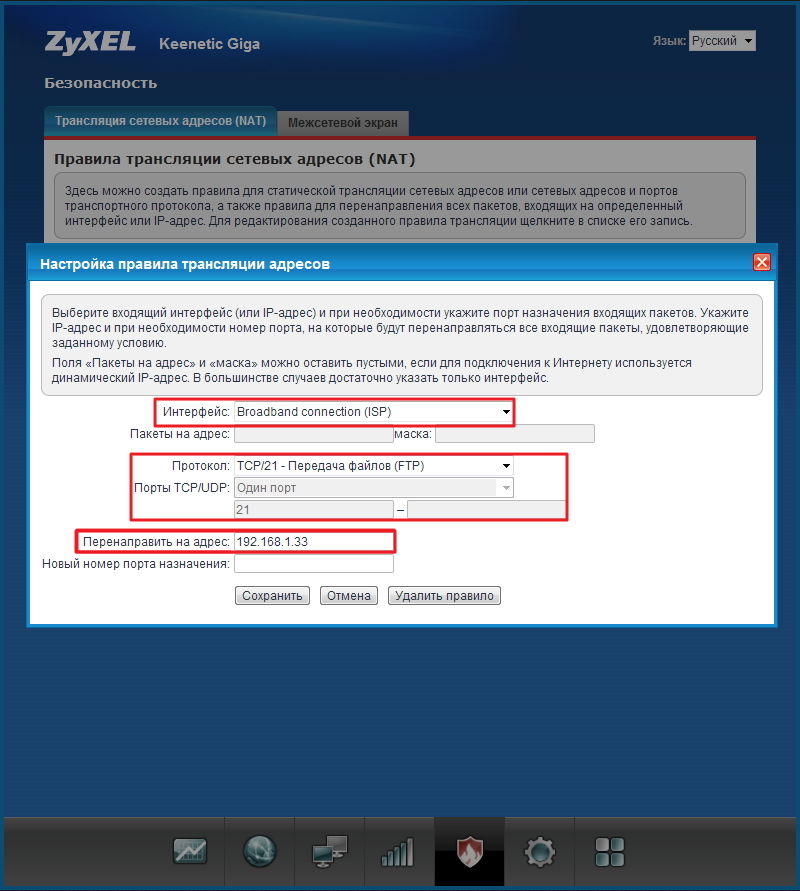
각 필드의 값을 설명하십시오.
주의! 입력란의 값을 올바르게 지정해야합니다. 인터페이스. 공급자가 인증 (PPPoE, L2TP 또는 PPTP)을 사용하는지 여부에 따라이 필드의 값이 다를 수 있습니다. 공급자가 권한을 사용하지 않는 경우 항상 인터페이스를 선택해야합니다. 광대역 연결 (ISP). 공급자가 PPPoE를 사용하여 인터넷에 액세스하는 경우 적절한 PPPoE 인터페이스를 선택해야합니다.
공급자 및 인터넷 (Link Duo)의 로컬 네트워크에 동시에 액세스 할 수있는 경우 로컬 네트워크에서 포트를 전달할 인터페이스를 선택해야합니다. 광대역 연결 (ISP), 인터넷에서 포트 포워딩을 위해 - 터널 인터페이스 (PPPoE, PPTP 또는 L2TP).
해결할 패키지 -이 필드는 인터페이스가 선택되지 않은 경우 활성화됩니다. 패킷이 전송 될 인터넷 센터의 외부 IP 주소를 지정할 수 있습니다. 대부분의 경우이 항목은 유용하지 않습니다.
현장에서 프로토콜미리 설치된 포트 목록에서 프로토콜을 지정할 수 있습니다. 포트 포워딩을 사용할 때이 프로토콜이 사용됩니다 (예 : TCP / 21 - FTP 파일 전송). 필드에서 선택하면 프로토콜 값 Tcp 또는 UDP 너는 들판에서 할 수있어. TCP / UDP 포트포트 번호 또는 포트 범위를 지정하십시오.
현장에서 주소로 리디렉션 포트가 전달되는 로컬 네트워크의 장치 IP 주소를 지정하십시오 (이 예에서는 192.168.1.33 임).
새 대상 포트 번호 - "포트 대체"에 사용됩니다 (예 : 2121에서 21 로의 포트 매핑). 다른 포트로 통화를 브로드 캐스트 할 수 있습니다. 일반적으로 사용되지 않습니다.
필수 입력란을 작성한 후 저장.
필요한 경우 장치의 (CLI) 명령을 통해 비슷한 주소 변환 규칙 설정을 수행 할 수 있습니다.
따라서 포트 포워딩 설정이 완료되었습니다.
주의! 포트 포워딩을 위해 방화벽을 구성 할 필요가 없습니다. 주소 변환 규칙을 사용할 때 Internet Center는 지정된 포트에 대한 액세스를 독립적으로 엽니 다.
FTP 연결을 안정적이고 정확하게 작동하려면 인터넷 센터에서 메뉴의 웹 구성자를 통해 필요합니다. 시스템\u003e 구성 요소 펌웨어 구성 요소 설치 FTP 용 응용 프로그램 레벨 게이트웨이 (ALG).

NDMS V2 펌웨어 구성 요소 설치에 대한 자세한 정보는 다음 문서에서 찾을 수 있습니다.
어떤 이유로 든 포트 전달이 작동하지 않으면 "포트 전달이 작동하지 않으면 어떻게해야합니까?"라는 문서를 참조하십시오.
Zyxel Keenetic 라우터의 포트 리디렉션, 열기 및 전달이 필요한 경우 아래에는 Zyxel Keenetic 4G 및 Giga Kinetics 버전의 두 번째 수정 예를 사용하여 문제를 해결하기위한 자세한 가이드가 나와 있지만이 지침은 다른 모델을 구성하기 위해 사소한 차이점에도 사용됩니다 Ziksel, 예를 들어, 사용자가 "Keenetic 4g III"라우터의 3 세대를 사용하는 경우 일부 메뉴와 메뉴 모양이 약간 다를 수 있으므로 문제가 발생하면 tsya는 특정 모델의 사용 설명서를 참조하십시오.
포트 열기 구성 절차 Ziksel Kinetics
이 라우터 브랜드 제조업체는 외부 글로벌 네트워크에서 PC 및 내부 네트워크의 다른 장치로 들어오는 모든 연결을 금지했습니다. 그러나 로컬 네트워크의 컴퓨터 또는 모바일 장치는 UPnP 프로토콜을 통해 필요한 연결을 직접 열 수 있습니다. 예를 들어 인터넷에 외부 연결을 사용하는 응용 프로그램이 PC에로드되면 "UPnP"를 통해 Kinetics에서 규칙을 만들 수 있습니다. World Wide Web에서 로컬 장치로 액세스를 열려면 해당 장치에서 UPnP를 활성화하기 만하면됩니다. 그리고 Kinetics의 매개 변수와 일치 시키려면 UPnP 서비스를 설치해야합니다.
물론, 때때로이 프로토콜을 적용하는 것이 불가능할 수도 있습니다. 이 경우 네트워크 IP 변환 (NAT) 매개 변수를 입력해야합니다.
사용자 응용 프로그램이나 로컬 장치에 사용되는 잘 알려진 프로토콜과 포트 번호를 사용하여이 문서의 다음 절에서 설명한대로 검색이 이루어집니다. 프로토콜과 포트 번호에 대한 정보가 없으면 PC 또는 다른 가정용 장치의 모든 포트를 전달하는 것이 좋습니다. 포트 번호를 지정하지 않고 라우터에서 시작 규칙을 만들어야합니다.
Zyxel Keenetic 포트 전달 예제
월드 와이드 웹에서 NSA 시리즈 네트워크 드라이브에서 작동하는 내부 FTP 서버에 연결하려면 NDMS V2 마이크로 응용 프로그램을 사용해야합니다.
 먼저 서버에서 사용하는 포트 번호를 확인한 다음 라우터 인터페이스에서 들어오는 연결의 TCP / UDP 포트를 열어야합니다.
먼저 서버에서 사용하는 포트 번호를 확인한 다음 라우터 인터페이스에서 들어오는 연결의 TCP / UDP 포트를 열어야합니다.
다음과 같은 몇 가지 작업을 수행해야합니다.
- NSA 인터페이스에서 "응용 프로그램"창을 입력하고 "FTP"섹션으로 이동하십시오.
- 그런 다음 "Port number"항목을보십시오 (아래 그림에서 빨간색 원으로 표시).
- 필요한 경우 번호를 수정할 수 있습니다.
 이제 설정 프로세스를 시작할 수 있습니다. 이렇게하려면 라우터의 인터페이스를 열고 포트를 열려고하는 장치의 MAC에 IP를 바인딩하십시오. 가정용 장치의 IP는 고정되어 있으며 변경되지 않아야합니다. 영구 주소의 경우 아래 단계는 건너 뜁니다.
이제 설정 프로세스를 시작할 수 있습니다. 이렇게하려면 라우터의 인터페이스를 열고 포트를 열려고하는 장치의 MAC에 IP를 바인딩하십시오. 가정용 장치의 IP는 고정되어 있으며 변경되지 않아야합니다. 영구 주소의 경우 아래 단계는 건너 뜁니다.
다음 단계가 필요합니다.
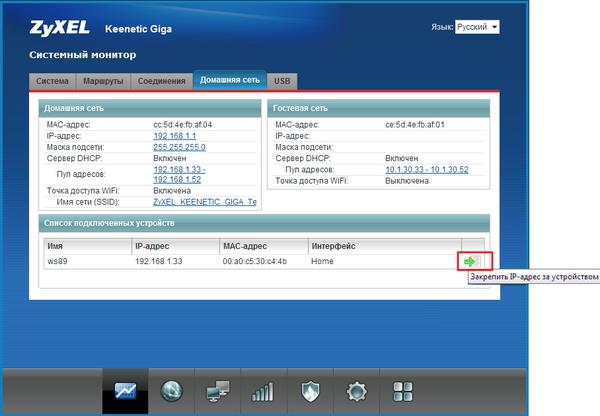
그런 다음 포트 전달을 구성하려면 몇 가지 순차 작업을 수행해야합니다.
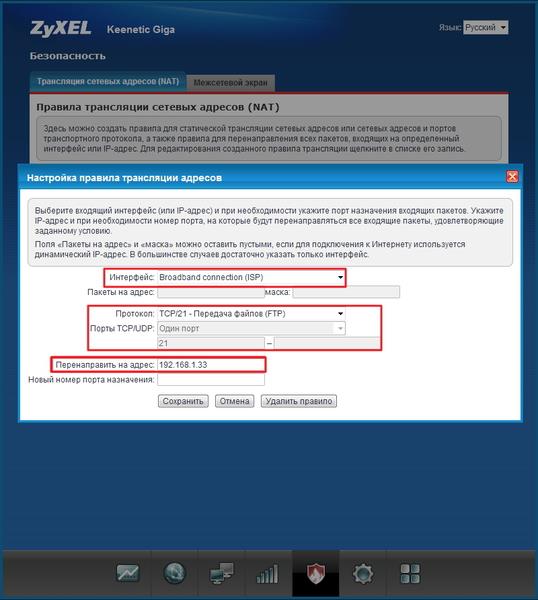
또한, 동일한 절차가 명령 행. 이를 위해 사용되는 명령은 "\u003e ip static tcp ISP 21 192.168.1.33 21"및 "\u003e system config-save"입니다.
Zyxel Keenetic 4G II의 예에서
다음 단계가 필요합니다.

추가 포트를 전달해야하는 경우 규칙을 추가해야합니다. 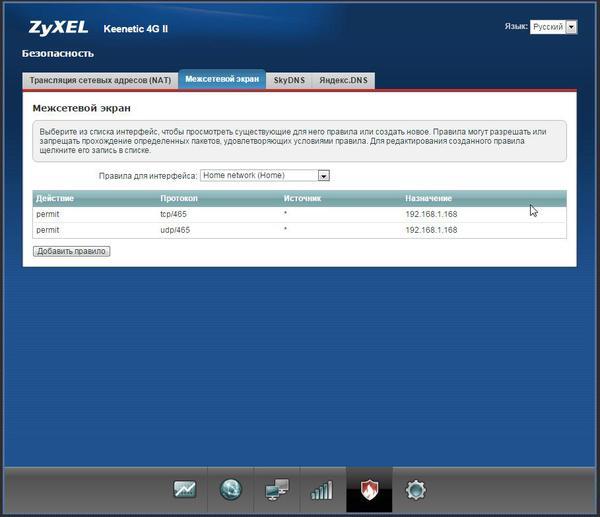
가장 일반적인 문제
포트 포워딩 설정에서 모든 매개 변수를 완전히 올바르게 표시하더라도 제대로 작동하지 않습니다. 이것은 다음과 같은 이유로 발생합니다.
- 라우터의 NDMS V2 미니 패드는 NAT 루프백을 지원하지 않습니다. 이 2 세대 애플리케이션을 사용하는 라우터에서는 기본적으로 NAT 루프백 기능이 이미 제공됩니다. 업그레이드하는 것이 좋습니다.
- "NAT 변환"섹션의 "보안"메뉴에서 잘못된 인터페이스가 지정됩니다. 전역 네트워크에 대한 액세스를 수신하고 로컬 장치에 대한 입력을 열어야하는 지정된 인터페이스의 정확성을 검사하는 것이 좋습니다.
- 별도의 이더넷 케이블을 통한 네트워크 액세스의 경우 광대역 연결 인터페이스를 사용하는 것이 좋습니다.
- wi-Fi 연결의 경우 "Wi-Fi 클라이언트"를 지정해야합니다.
- 사용된다면 셀룰러 통신그런 다음 [Mobile Company Name] (UsbModem0)을 신청하십시오.
- 월드 와이드 웹에서 홈 네트워크의 모든 장치를 열려면 WAN 라우터에 공용 IP가 있어야합니다.
- 정기적 인 프로토콜과 포트를 통해 가입자 트래픽을 사용하는 통신 서비스 제공 업체가 있습니다. 따라서 서비스 제공 업체가 특정 포트의 트래픽을 차단하고 있는지 확인해야합니다. 그렇다면 포트 번호가 차단되지 않도록 포트 번호를 독립적으로 선택하는 것이 좋습니다 (예 : 21 번 문제가 발생한 경우 2121 번으로 변경). 이러한 수동 조정이 불가능한 경우 "포트 대체"를 적용하십시오.
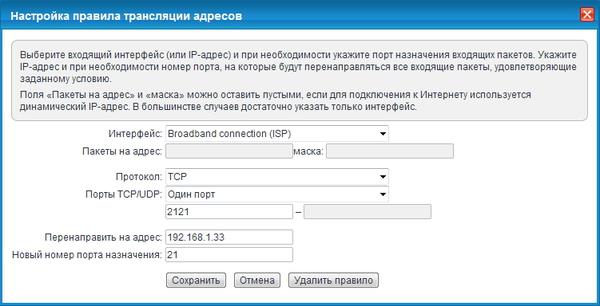 유사한 절차가 명령 행을 사용하여 허용됩니다. 사용 된 명령은 "\u003e ip sttic tcp ISP 2121 192.168.1.33 21"및 "\u003e 시스템 구성 저장"입니다.
유사한 절차가 명령 행을 사용하여 허용됩니다. 사용 된 명령은 "\u003e ip sttic tcp ISP 2121 192.168.1.33 21"및 "\u003e 시스템 구성 저장"입니다.
포트 포워딩 (또는 포트 포워딩, 가상 서버)은 가정용 IP 카메라 또는 외부에서 웹 인터페이스 (또는 다른 인터페이스)가있는 기타 장치에 로그인하기 위해 필요합니다.
ZyXEL Keenetic 라우터의 설정에서 포트 전달은 "NAT (Network Address Translation)"라고합니다.
ZyXEL Keenetic 라우터는 포트 포워딩 외에도 4 포트 스위치의 기능을 수행하고 Wi-Fi를 통해 인터넷을 배포하며 디스크 드라이브를 USB 포트에 연결하는 등의 다양한 유용한 기능을 제공합니다. 그러나 이제는 포트 포워딩 기능을 설정하는 것이 좋습니다.
포트 포워딩 구성 - NAT (Network Address Translation)
그래서, 우리는 맞춤화를 깨뜨릴 것입니다. 설정하기 전에 가능한 누적 된 오류의 영향을 없애기 위해 라우터를 다시 시작하는 것이 좋습니다 (이 절차는 필수는 아니지만)!
구성하려면 라우터의 기본 페이지로 이동해야합니다. 그런 다음 "보안"섹션으로 이동하여 "네트워크 주소 변환 (NAT)"을 선택하십시오.
![]() ZyXEL Keenetic 포트 포워딩 설정 페이지 (이미지를 클릭하면 확대됩니다)
ZyXEL Keenetic 포트 포워딩 설정 페이지 (이미지를 클릭하면 확대됩니다)
그런 다음 주소 변환 규칙을 추가합니다.
규칙을 추가하기 위해 라우터에 IP 카메라가 연결되어 있다고 가정 해 봅시다. IP 주소는 192.168.1.50이고 로컬 포트는 80입니다 (기본적으로 예외가 있지만 대부분의 경우 IP 카메라 포트는 80입니다).
따라서 "주소 변환 규칙 설정"창이 있습니다. 그의 들판은 다음과 같이 채워 져야합니다.
- 인터페이스 - 광대역 연결 (ISP).
- "주소를 지정할 패키지"및 "마스크"필드 - 비워 둡니다.
- 프로토콜 - TCP.
- TCP / UDP 포트 - 하나의 포트.
- 아래 상자에 - 인터넷에서 연락 할 외부 포트를 지정하십시오. 이후 IP 카메라의 IP 주소는 192.168.1.50이며 가장 기억하기 쉬운 점은 예를 들어 포트 10050을 사용하는 것입니다. 표준 서비스 및 프로토콜에서 사용하는 포트와 일치하지 않도록 포트를 5000 개 이상 선택해야합니다.
- 주소로 리디렉션 - 여기에 우리가 나타냅니다. 로컬 IP 주소 카메라, 즉 192.168.1.50.
- 새 대상 포트 번호 - IP 카메라의 로컬 포트. 기본값은 포트 80입니다.
그런 다음 라우터 (옵션)를 다시 시작하고 브라우저를 통해 인터넷에서 IP 카메라로 구성된 포트 포워딩을 확인하십시오. 브라우저에서이를 수행하려면 다음을 입력하십시오. http : // : 10050. IP 카메라가 브라우저에 나타나야합니다.
또한 온라인 서비스 "포트 포워딩 확인"을 사용하여 IP 카메라 용 라우터에서 전달한 포트의 가용성을 확인하는 것이 편리합니다. 이 테스트에서는 외부 포트로 지정한 포트를 입력해야합니다.
추적기와 Osloset을 적극적으로 사용하는 많은 사용자는 실제 "흰색"IP가 필요하다는 사실을 알게됩니다. 그러한 주소없이 다운로드 할 수 있다면 배포는 큰 문제를 만듭니다. 일반적으로 네트워크에 연결될 때 사용자에게 할당 된 모든 주소는 "회색"입니다. 따라서 특정 이유로 인해 공급자 장비가 구성되고 사용자가 "회색"주소를 수신하면 NAT 뒤에있는 것으로 나타납니다. 또한 사용자가 라우터를 사용할 경우 NAT는 공급자와 사용자의 라우터에서 두 배가됩니다. 그리고 "백"IP를 구입 한 공급자가 모든 것이 확실하다면, 예를 들어 포트 포워딩과 같은 라우터를 사용하는 사용자는 특정 어려움을 유발할 수 있습니다.
자동 튜닝이 진짜입니까?
위에서 우리는 이미이 기능이 필요한 기능을 결정했습니다. 이제 ZyXEL Keenetic 포트를 전달하는 방법을 구체적으로 이해해 보겠습니다.
이 기능에서는 "포트 포워딩"이 더 쉽습니다. 특히 네트워크, 프로토콜 및 포트 설정에 정통하지 않은 풀 버전의 라우터 사용자의 경우 간단한 구성이 가능합니다. 이것은 하나의 진드기가 포함 된 것입니다.
탭 "홈 네트워크"로 이동하십시오. 드롭 다운 목록에서 "UpnP"를 선택하고 하나의 진드기로 창에 들어갑니다. 이 창은 "자동 포트 포워딩"과 같이 명명됩니다. 체크 표시를 켜고 "적용"을 클릭하고 원하는 프로그램으로갑니다. 프로그램을 체크인하면 포트가 열립니다.
ZyXEL의 포트 포워딩 Keenetic (정식 버전)
자동 구성은 좋지만 머지 않아 사용자는 자동 구성을 사용하지 않고 자동 구성을 수행해야합니다. 따라서 수동 모드에서 포트를 추가로 구성 할 것입니다. 조금 더 오래 걸리지 만 이러한 설정은 장래에 도움이 될 수 있습니다.
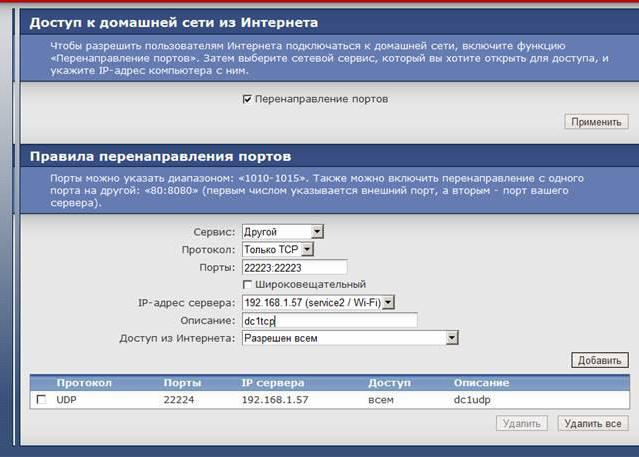
예를 들어 하나의 포트 포워딩을 설정해 보겠습니다. 먼저 "서버"탭으로 이동하십시오. '서비스'입력란에서 매우 다양한 대안 콘텐츠를 선택할 수 있지만 Google이없는 경우 '기타'를 선택합니다. "서버 IP 주소"필드에 홈 네트워크에있는 기계의 IP를 입력하십시오 ( "네트워킹"탭에 기계의 주소를 기록한 것으로 가정합니다. 수행하지 않았다면 수행 할 시간입니다). 포트, 프로토콜, 설명을 선택하십시오. 가장 낮은 필드에서 "모두 허용"을 설정하십시오. 그런 다음 "추가"를 클릭하십시오. 모든 것이 올바르게 끝나면 위 그림과 같이 창 아래쪽에 항목이 추가됩니다.
또한 이러한 수정의 사용자가 외장 하드 디스크를 사용하고 급류 만 사용하는 경우 포트 포워딩을 구성하지 않을 수도 있습니다. ZyXEL Keenetic에는 추적기를위한 내장 클라이언트가 있으며 클라이언트를 설정하면 추가 작업이 최소화됩니다. 라우터 자체에서 파일을 다운로드하지만 다운로드 한 파일은 물론 모든 서비스 정보가이 외장 드라이브에 저장됩니다. 당연히 클라이언트의 시간에 디스크가 라우터에 연결되어야합니다. 많은 사용자들에게 라우터는 거의 항상 네트워크에 연결되어 있으므로 클라이언트를 올바르게 구성 했으므로 로컬 시스템에서 프로그램을 설정하는 것에 대해 걱정할 필요가 없습니다.
ZyXEL Keenetic Lite의 포트 포워딩
때로는 인터넷에서 말하는 것처럼 라이트가 기본 버전입니다. 안테나 1 개, Lan 슬롯 수, 비용 절감, 튜닝 옵션 감소 (예 : no 오토 튜닝 리디렉션), 주요 차이점은 USB 포트가 없다는 것입니다. 따라서 Keenetic 또는 Keenetic4G 인 USB와 관련된 모든 기능이 여기에 없습니다. 따라서이 라우터의 설정에 특별한 이유가 없습니다. 그들은 위와 다르지 않고 USB 부족으로 인해 수정되었으며 ZyXEL KeeneticLite 포트는 일반 사용자가 일반적으로 필요로하지 않는 블록이 위치를 변경 한 것을 제외하고는 위와 다르지 않습니다.
ZyXEL Keenetic 4G
버전 4G는 홈 네트워크를 많이 재구성하지 않고도 새로운 세대의 모뎀을 구성하고 사용하도록 설계되었습니다. 라우터에는 하나의 안테나, LAN 네트워크 및 USB 잭을 통해 연결하기위한 2 개의 잭이 있습니다. 그러나 다른 모델과 달리 USB는 하나의 변형으로 만 사용할 수 있습니다 - 연결 추가 모뎀 (사실 우리가 완 (Wan)의 둥지를 가지고 있음에도 불구하고). 웹 인터페이스도 약간 잘려나 갔지만 일반 사용자의 경우 기능 세트로는 충분합니다. 전달 ZyXEL Keenetic 4g 포트는 일반적으로 다른 Keenetic 라우터와 다르지 않습니다. 정식 버전으로 이미 작성되었으므로 "네트워크"탭에서 컴퓨터의 주소를 수정해야합니다. 문제가 해결되면 라우터에 과부하가 걸려 "서버"탭으로 이동합니다.
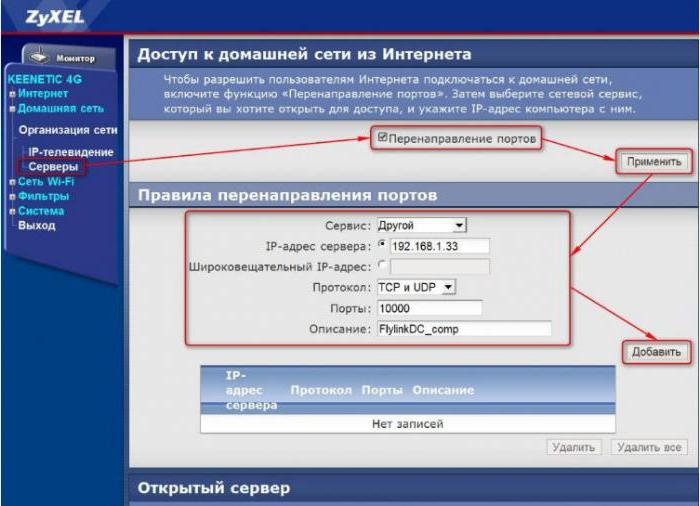
화살표는 필요한 일련의 동작을 나타냅니다. 하단의 "추가"버튼을 클릭하면 우리의 구성이 완료됩니다. 컴퓨터의 프로그램 검사 설정으로 되돌아 갈 수 있습니다.
ZyXEL Keenetic 2 : 항구 운송
우리가 두 번째 버전의 킨 네틱을 고려해보아야합니다. 포트 포워딩은 다소 다르게 보입니다. 그래서, 라우터의 두 번째 버전은 ZyXEL Keenetic II라고 불립니다. 포트 포워딩은 다음과 같이 보일 것입니다. 이전처럼 포트 포워딩을 수행 할 컴퓨터의 주소를 수정해야합니다. 이것은 라인을 클릭하여 "홈 네트워크"버튼을 클릭하여 열리는 페이지에서 수행됩니다 적합한 컴퓨터 (여기서는 설정중인 컴퓨터가 켜져 있고 라우터에서 확인한다고 가정합니다.) 창이 열리면 "영구 IP 주소"확인란을 선택하십시오. 창을 닫고 "보안"버튼을 클릭하십시오.

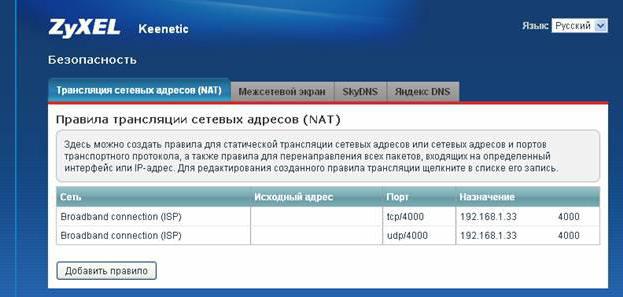
여기에서는 포트를 여는 규칙을 설정합니다. 위에서 설명한 VI 버전과는 달리 한 번에 두 개의 프로토콜을 선택할 수 없습니다. 즉 UDP 포트가 필요한 경우 하나의 규칙이 해당 포트와 일치합니다. 추가 규칙을 만들어야합니다.
주소 수정에 대한 몇 마디
방금 라우터를 설치 한 사용자는 대개 주소 수정에 대해 생각하지 않습니다. 라우터 자체는 주소를 지정하고 이미 설정 한 최소한의 설정만으로 사용할 수 있습니다. 그러나 기사에 설명 된 수정의 경우 외에도 하나 더 부를 수 있습니다. 가정에서 인터넷 데스크톱과 노트북, 스마트 폰 및 태블릿에 액세스 할 수있는 여러 장치가있는 경우 여기에서 주소를 수정하는 것이 좋습니다.
첫째, 시간을 절약 할 수 있습니다. 공유 폴더. 고정 주소에서 홈 네트워크의 다른 컴퓨터에 대한 바로 가기를 만들 수도 있으며 올바르게 작동합니다.
둘째, 정상 작동 중에 시간을 절약 할 수 있습니다. 홈 네트워크의 고정 주소를 알고 있으면 라우터는 요청에 대한 응답을 보낼 경로 테이블에서 매번 확인하지 않아도됩니다.
결론
그래서, 우리는 Keenetic 유명한 브랜드 ZyXEL 전체 라인을 검토했습니다. 설정이 다른 화면에 흩어져있는 다른 제조업체와 달리 ZyXEL Keenetic 포트 포워딩은 단일 창에서 구성되며 몇 단계만으로 구성되며 필요한 최소 시간으로 구성됩니다. 심지어 초보 컴퓨터 사용자도 그것을 처리 할 수 있습니다. 평균적으로 하나의 포트를 전달하는 데 10 분 이상 걸리지 않습니다.


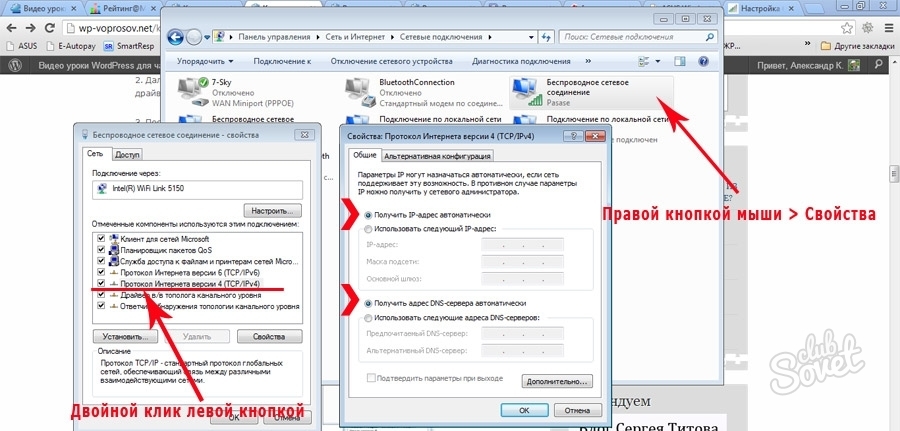 케이블을 통해 컴퓨터 연결하기
케이블을 통해 컴퓨터 연결하기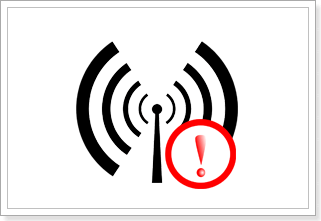 휴대 전화가 무선 WiFi 네트워크에 연결되지 않은 경우 수행 할 작업
휴대 전화가 무선 WiFi 네트워크에 연결되지 않은 경우 수행 할 작업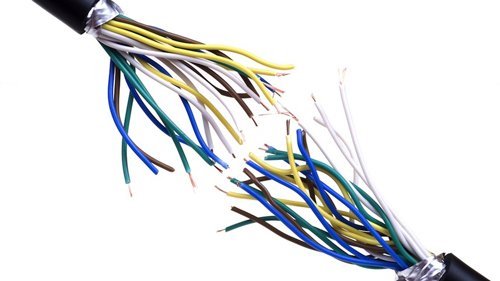 Rostelecom, 서비스, 관세, 인터넷 지원 및 보너스
Rostelecom, 서비스, 관세, 인터넷 지원 및 보너스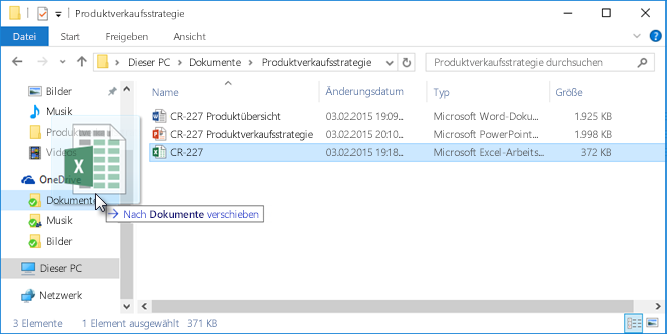 어떤 폴더에 게임이 저장되어 있습니까?
어떤 폴더에 게임이 저장되어 있습니까?